win10提示默认网关不可用怎么办 win10网络默认网关不可用的解决办法
更新时间:2022-08-09 14:16:27作者:xinxin
我们要知道,默认网关是指一台主机如果找不到可用的网关,就把数据包发给默认指定的网关,由这个网关来处理数据包,然而近日有用户在使用官方win10电脑上网的时候就遇到了默认网关不可用的提示,对此win10提示默认网关不可用怎么办呢?今天小编就来告诉大家win10网络默认网关不可用的解决办法。
推荐下载:windows10专业版下载
具体方法:
方法一:
1、右键单击开始图标。
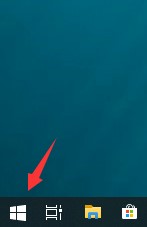
2、右键菜单点击“设备管理器”。
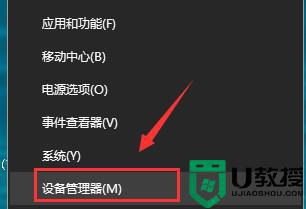
3、进入设备管理器,点击“网络适配器”。
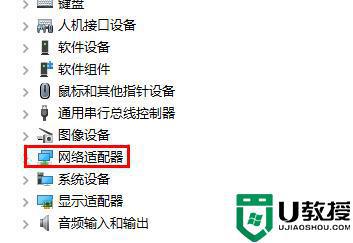
4、右键单击你的网卡,选择属性。
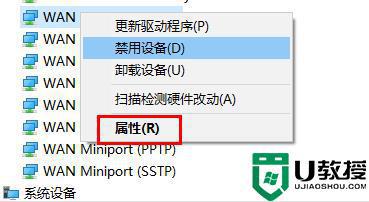
5、网卡属性面板,点击电源管理。
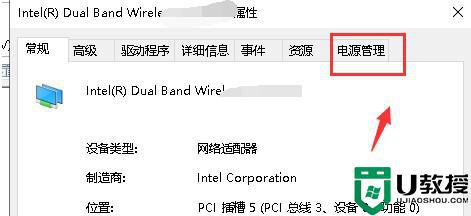
6、电源管理选项卡下面的允许计算机关闭此设备以节约电源前面的勾去掉,点击确定。
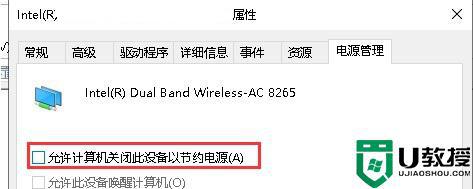
方法二:
1、右击开始菜单,点击网络连接。
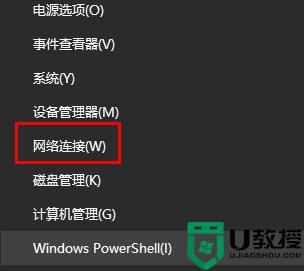
2、进入网络连接,右键单击网卡连接,选择属性。
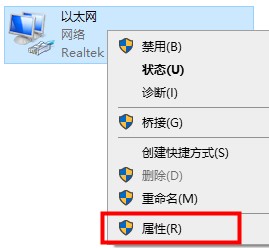
3、属性中选择ipv4协议,点击下面属性。
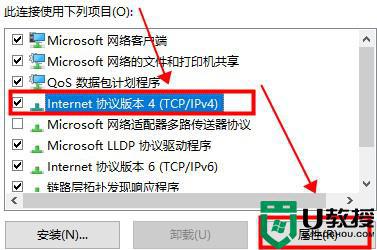
4、4IP地址和DNS服务器全部改成自动获取,点击确定。
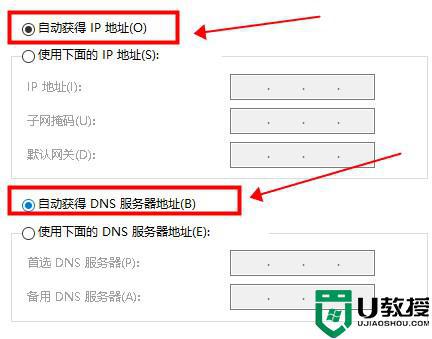
上述就是关于win10网络默认网关不可用的解决办法了,有需要的用户就可以根据小编的步骤进行操作了,希望能够对大家有所帮助。
win10提示默认网关不可用怎么办 win10网络默认网关不可用的解决办法相关教程
- 怎么解决默认网关不可用win10校园网 win10校园网显示默认网关不可用怎么办
- window10默认网关不可用怎样解决 win10以太网默认网关不可用怎么办
- win10频繁默认网关不可用怎么办 win10频繁出现默认网关不可用解决方法
- win10总是默认网关不可用怎么办 windows10默认网关不可用解决方法
- 联想电脑win10默认网关不可用怎么办 联想win10电脑默认网关不可用如何处理
- 如何修复w10默认网关不可用 win10默认网关不可用的处理办法
- 怎么解决笔记本默认网关不可用win10 win10电脑默认网关不可用怎么修复
- win10校园网默认网关不可用解决方法
- win10默认网关不可用没有有效的ip地址怎么办
- win10默认网关不可用频繁掉线怎么解决
- Win11如何替换dll文件 Win11替换dll文件的方法 系统之家
- Win10系统播放器无法正常运行怎么办 系统之家
- 李斌 蔚来手机进展顺利 一年内要换手机的用户可以等等 系统之家
- 数据显示特斯拉Cybertruck电动皮卡已预订超过160万辆 系统之家
- 小米智能生态新品预热 包括小米首款高性能桌面生产力产品 系统之家
- 微软建议索尼让第一方游戏首发加入 PS Plus 订阅库 从而与 XGP 竞争 系统之家
win10系统教程推荐
- 1 window10投屏步骤 windows10电脑如何投屏
- 2 Win10声音调节不了为什么 Win10无法调节声音的解决方案
- 3 怎样取消win10电脑开机密码 win10取消开机密码的方法步骤
- 4 win10关闭通知弹窗设置方法 win10怎么关闭弹窗通知
- 5 重装win10系统usb失灵怎么办 win10系统重装后usb失灵修复方法
- 6 win10免驱无线网卡无法识别怎么办 win10无法识别无线网卡免驱版处理方法
- 7 修复win10系统蓝屏提示system service exception错误方法
- 8 win10未分配磁盘合并设置方法 win10怎么把两个未分配磁盘合并
- 9 如何提高cf的fps值win10 win10 cf的fps低怎么办
- 10 win10锁屏不显示时间怎么办 win10锁屏没有显示时间处理方法

